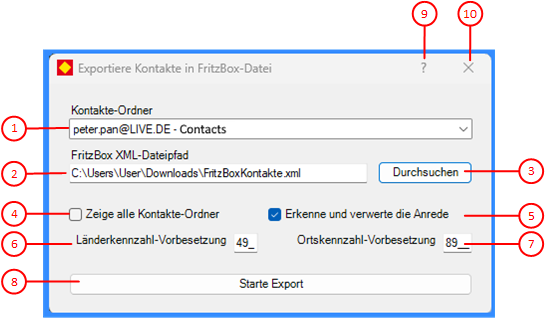Bild 3 zeigt die Export-Form des AddIns. Hier können Sie den Export der Outlook-Kontakte konfigurieren und starten.
Wenn Sie in den folgenden Bildern eine der umringten Nummern anklicken, verschiebt der Browser die Anzeige so weit, dass Sie die Erklärung zum nummerierten Detail lesen können. Um wieder zurück zum jeweiligen Bild zu kommen, verwenden Sie die Zurück-Taste.
Bild 3: Export-Form
- Kontakte-Ordner-Combobox
Hier können Sie den Outlook-Ordner auswählen, aus dem Sie alle Kontakte exportieren wollen. Der Standard-Kontakte-Ordner ist bereits ausgewählt. Wenn Sie auf den Aufklapp-Schaltknopf auf der rechten Seite klicken, werden Ihnen alle Kontakte-Ordner angezeigt, die das Outlook-Attribut "Zeige im Adressbuch" haben. Sollte der Ordner, aus dem Sie Kontakte exportieren wollen, nicht dabei sein, können Sie noch die Option "Zeige alle Kontakte-Ordner" ankreuzen. Dann werden Ihnen auch noch interne Kontakte-Ordner von Outlook angezeigt.
- FritzBox-XML-Datei
Hier können Sie den Pfad zur XML-Datei eingeben oder mit dem Schaltknopf "Durchsuchen" auswählen.
- Durchsuchen
Klicken Sie auf diesen Schaltknopf, wenn Sie mit Hilfe des Dateiauswahl-Forms eine Ausgabedatei für den Export definieren wollen. Der Standard-Dateiname "FritzBoxKontakte.xml" ist vorgegeben. Sie können ihn aber auch ändern.
- Zeige alle Kontakte-Ordner
Kreuzen Sie diese Option an, wenn in der aufgeklappten Kontakte-Ordner-ComboBox auch interne Kontakte-Ordner angezeigt werden sollen.
- Erkenne und verwerte Anrede
Kreuzen Sie diese Option an, wenn beim Import von FritzBox-Kontakten, die Anrede im Namen erkannt und in Outlook als solche gespeichert werden soll. Außerdem wird beim Export die Anrede eines Outlook-Kontakts als Präfix des FritzBox-Kontakt-Names verwendet. Die Regeln für das Erkennen eines Titels im Namen eines FritzBox-Kontakts finden Sie hier.
- Ortskennzahl-Vorbesetzung
Hier können Sie die Ortskennzahl eintragen, die bei allen konvertierten Telefonnummern eingefügt werden soll, die keine Ortskennzahl enthalten. Als Eingabe sind nur Ziffern zugelassen. Führende Nullen werden nicht übernommen.
- Starte Import
Klicken Sie auf diesen Schaltknopf, wenn der Import der FritzBox-Kontakte aus der XML-Datei beginnen soll. Diese Form verschwindet dann vorübergehend und die Log-Form wird dargestellt.
- Starte Export
Klicken Sie auf diesen Schaltknopf, wenn der Export der Outlook-Kontakte in die XML-Datei beginnen soll. Falls die Ausgabedatei bereits existiert, werden Sie noch gefragt, ob Sie die existierenden FritzBox-Kontakte zur den Outlook-Kontakten dazumischen wollen, oder ob Sie die Datei überschreiben wollen. Diese Form verschwindet dann vorübergehend und die Log-Form wird dargestellt.
- Online Hilfe
Klicken Sie auf diesen Schaltknopf, wenn Sie genaue Information über die Form ansehen wollen.
- Schließen
Klicken Sie auf diesen Schaltknopf, wenn Sie die Form schließen wollen.
See Also